10 виправлень для збоїв Fallout 4 під час запуску
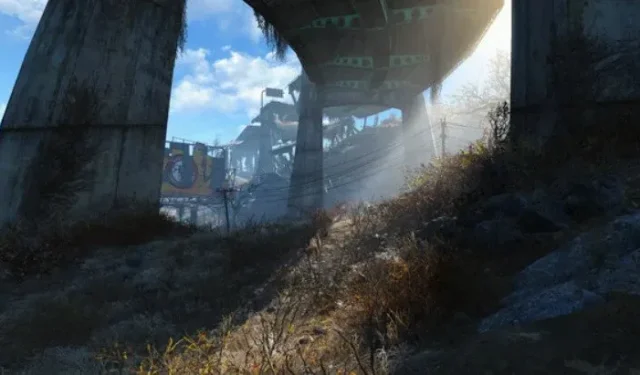
Fallout 4 — популярна відеогра, розроблена Bethesda і доступна для платформ PlayStation 4, Xbox One і ПК. Багато людей стикалися з проблемою вильоту Fallout 4 під час запуску. Цьому можуть сприяти різні фактори.
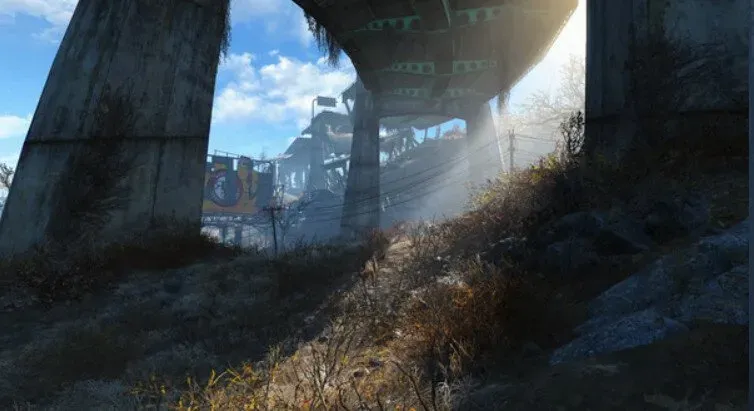
Як визначити найбільш прийнятну стратегію вирішення проблеми? Цей вичерпний посібник із вирішення популярної пригодницької гри містить усі доступні рішення. Вам не доведеться ні про що турбуватися, навіть про відключення ігрових функцій чи естетики.
Чому Fallout 4 вилітає?
Збої Fallout 4 можуть бути викликані різними факторами: у одних гравців Fallout 4 вилітає відразу після завантаження, а в інших Fallout 4 вилітає через кілька хвилин.
Хоча це залежить від випадку до випадку, більшість збоїв у Fallout 4 спричинені проблемами з якістю відео, проблемами відеокарти чи проблемами апаратного забезпечення.
Це також може бути викликано застарілим драйвером відеокарти, антивірусною програмою, яка заважає грі, неправильними налаштуваннями Fallout або проблемами з поточною версією Fallout 4. Виведення з гри також може статися, якщо ваша машина не відповідає мінімальним специфікаціям, установленим розробник гри.
Fallout 4 мінімальні вимоги
Нижче наведено мінімальні системні вимоги для гри у Fallout 4 на ПК:
- Операційна система: операційна система Windows 7/8/10 (потрібна 64-бітна ОС)
- Процесор: Core i5-2300 2,8 ГГц / AMD Phenom II X4 945 або аналогічний
- Пам’ять: 8GB RAM
- Місце на жорсткому диску: 30 ГБ вільного місця на жорсткому диску.
- Відео: потрібна NVIDIA GTX 550 Ti 2 ГБ / AMD Radeon HD 7870 2 ГБ або еквівалент.
Однак рекомендований процесор Intel Core i7 4790 3,6 ГГц, AMD FX-9590 4,7 ГГц або аналогічний.
10 найкращих способів виправити Fallout 4, що виходить з ладу під час запуску
- Оновіть драйвер відеокарти
- Встановіть «Графіка» на «Низький»
- Оновіть Fallout 4 до останньої версії
- Змінити параметри сумісності
- Змініть налаштування Fallout 4
- Переконайтеся, що у вас достатньо місця на диску
- Перевірте цілісність файлів гри
- Тимчасово вимкніть антивірусну програму
- Вимкнення Steam Cloud
- Проблема прискорення миші
1. Оновіть драйвер відеокарти
Якщо ваш ПК відповідає системним вимогам гри, рекомендуємо також переконатися, що на вашому комп’ютері встановлено найновіші драйвери відеокарти. Драйвери NVIDIA для підтримуваних графічних карт можна завантажити за цим посиланням .
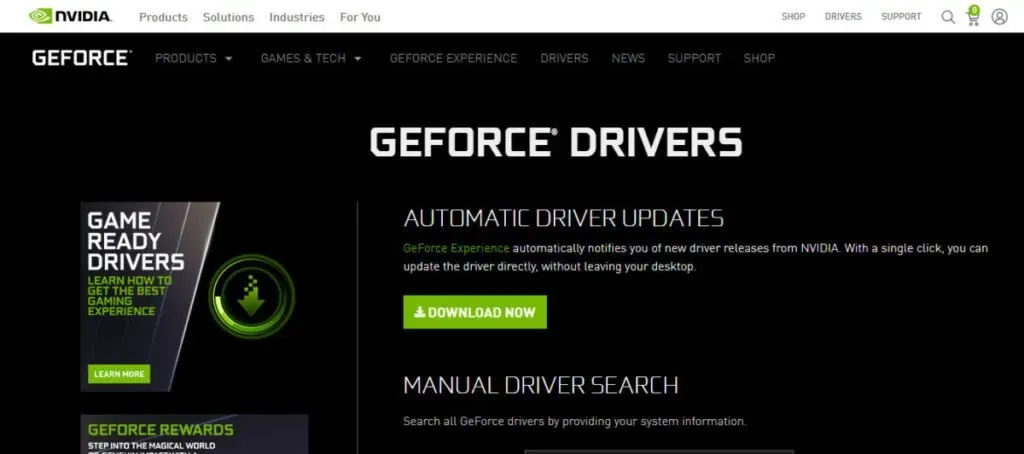
Ми рекомендуємо вам вручну завантажити найновіші драйвери з перерахованих вище веб-сайтів і повністю видалити попередні драйвери, перш ніж продовжити.
2. Встановіть «Графіка» на «Низький».
Fallout 4 — це графічно та обчислювально складна відеогра з багатьма параметрами налаштування. Це також дозволяє вам робити різні конфігурації та налаштування налаштувань гри, які можуть значно вплинути на вашу загальну продуктивність.
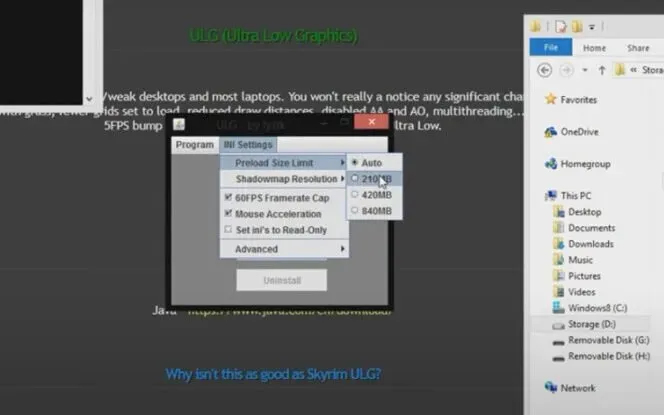
- Fallout 4 запуститься на вашому комп’ютері, і його програма запуску буде встановлена.
- Після цього натисніть кнопку «Параметри» на головному екрані.
- Потім ви можете вибрати «Low Details» або натиснути «Advanced» і вручну змінити налаштування.
- Завершивши внесення змін, натисніть «ОК», щоб зберегти їх.
3. Оновіть Fallout 4 до останньої версії
Незважаючи на попередні оновлення, Fallout 4 продовжує отримувати латки та виправлення помилок. Ці виправлення вирішують різні проблеми, зокрема збої, помилки та інші проблеми. Таким чином, оновлення має бути вашим першим портом, якщо ви хочете вирішити проблему збою.
- Завжди слідкуйте за останніми оновленнями, DLC та іншими пов’язаними елементами для гри.
- У більшості випадків ви отримуватимете сповіщення, залежно від двигуна.
- Однак рекомендується регулярно перевіряти їх вручну.
- Використання ПК із прямим встановленням означає, що час від часу вам доведеться перевіряти Інтернет.
- Регулярно оновлюючи комп’ютер, не забудьте один раз його перезавантажити.
4. Змініть параметри сумісності
Якщо Fallout 4 застряг на екрані завантаження, спробуйте змінити параметри сумісності у вікні властивостей програми. Нижче наведено покрокові інструкції.
- Знайдіть і клацніть правою кнопкою миші папку встановлення гри Fallout 4, а потім виберіть «Властивості» в контекстному меню, що з’явиться.
- Інший варіант — запустити Steam, потім клацнути правою кнопкою миші піктограму Fallout 4 і вибрати в контекстному меню «Властивості» > «Локальні файли» > «Огляд локальних файлів».
- У вікні «Властивості» виберіть вкладку «Сумісність» і натисніть на неї.
- Поставте прапорці «Вимкнути повноекранну оптимізацію» та «Запускати цю програму від імені адміністратора» у вікні «Параметри програми».
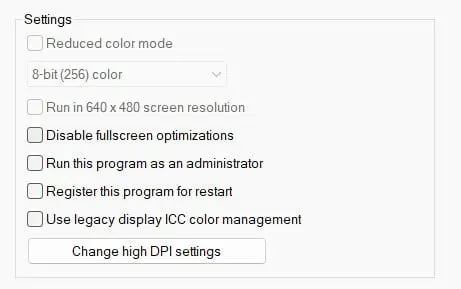
- У спадному меню виберіть «Змінити параметри високої роздільної здатності на дюйм», а потім поставте прапорець «Перевизначити поведінку масштабування високої роздільної здатності» під ним.
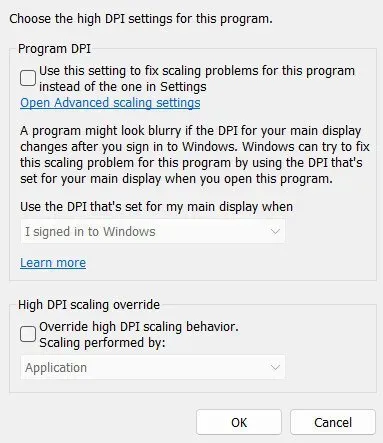
- Виберіть програму зі спадного списку «Масштабування» та натисніть кнопку «ОК», щоб завершити процес.
- Повернувшись у головне вікно, натисніть кнопки «Застосувати» та «ОК», щоб завершити.
5. Змініть налаштування Fallout 4.
Існують різні налаштування Fallout 4, які ви можете налаштувати. Якщо немає проблем з продуктивністю графіки, можна експериментувати з різними фонами. Перевірте наведене нижче, щоб дізнатися, чи можуть вони допомогти вам у вирішенні ваших проблем.
- Спочатку визначте роздільну здатність вашого комп’ютера. Для цього перейдіть до меню Параметри дисплея на комп’ютері. Будь ласка, запишіть рішення та зверніться до нього пізніше.
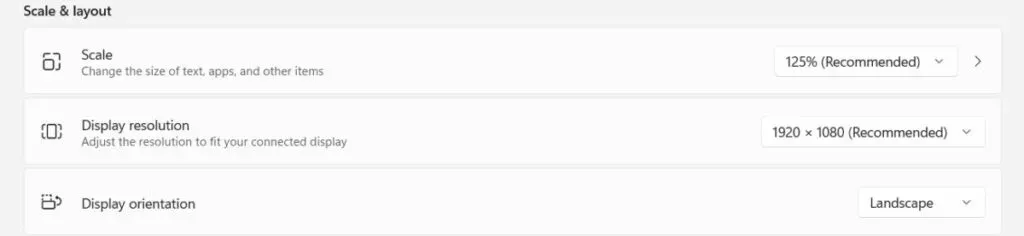
- Потім у параметрах гри Fallout 4 виберіть точну відповідь, яку хочете використати.
- Після цього ще раз перевірте налаштування та роздільну здатність графічного адаптера.
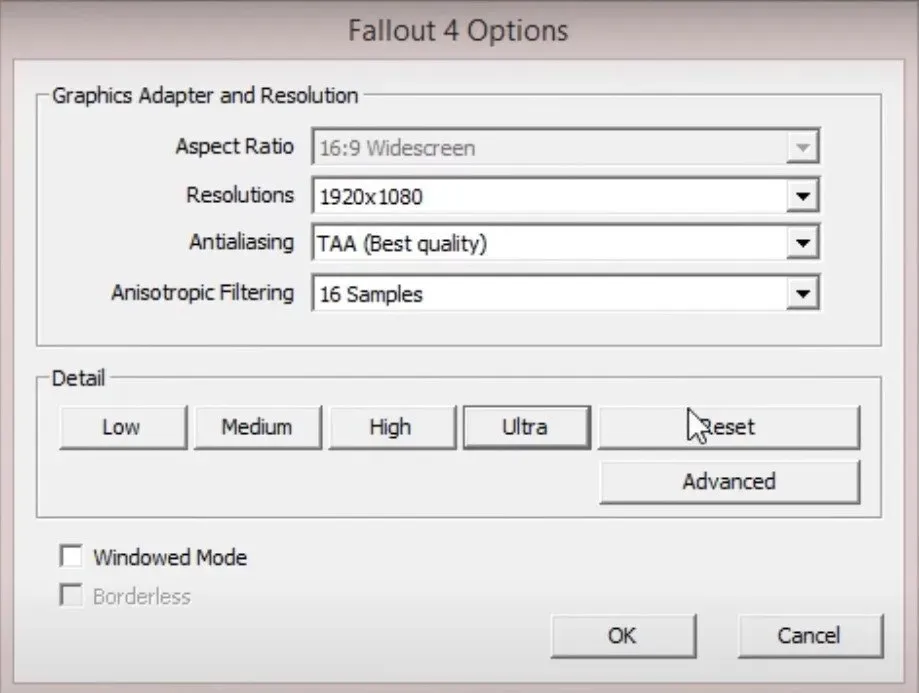
- Знайдіть параметри «Віконний режим» і «Без полів». Виберіть обидва з випадаючого меню, щоб зробити ці параметри активними.
- На цьому етапі вимкніть вступне відео та будь-які інші подібні фрагменти. Це може заощадити вам багато часу та нервів.
- Також переконайтеся, що функцію God Rays у Fallout 4 вимкнено.
- Після цього збережіть конфігурації.
- Можливо, вам доведеться перезапустити гру. Спробуйте це і перевірте, чи допоможе це вирішити вашу проблему.
6. Достатньо місця на диску
Ще однією типовою причиною збою Fallout 4 є відсутність вільного місця на диску. Ваш комп’ютер має мати принаймні 30 ГБ вільного місця на диску, щоб відповідати мінімальним вимогам для ефективної роботи гри.
Серед методів збільшення дискового простору можна виділити наступні:
- Видалення непотрібних файлів із жорсткого диска комп’ютера
- Розширення перегородки
- Оновлення жорсткого диска
7. Забезпечте цілісність файлів гри
Як зазначалося раніше, пошкоджені файли гри, які часто називають модами, можуть спричинити проблеми. Перевірка файлів ігор є найефективнішим методом визначення їх справності.
Чудова особливість цієї функції полягає в тому, що вона завантажує вміст для вас за власною ініціативою. Він відновить будь-які відсутні файли або відновить будь-які пошкоджені файли. Існує багато причин для перевірки цілісності файлу гри, зокрема:
Деякі важливі файли гри могли бути заблоковані або видалені через антивірус або брандмауер. Можливо, ви випадково вимкнули комп’ютер, не зберігши свою роботу, що призвело до пошкодження файлів і модифікацій, які пошкоджують файли.
- Першим кроком є запуск клієнта Steam і перехід до вкладки «БІБЛІОТЕКА».
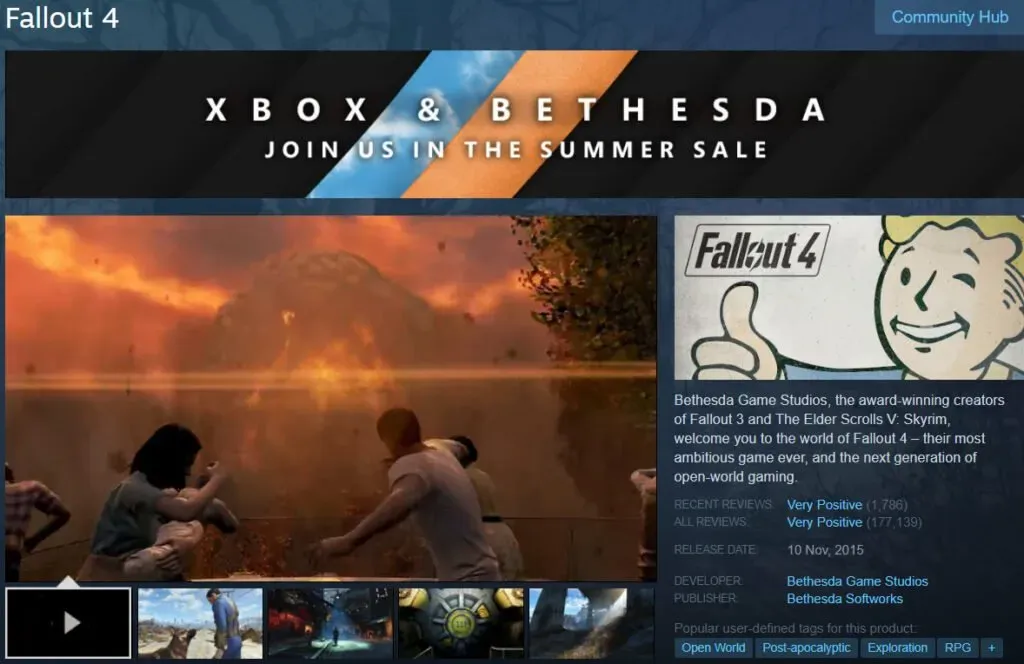
- Клацніть правою кнопкою миші Fallout 4 і виберіть «Властивості» у спливаючому меню, що з’явиться.
- У вікні «Властивості» виберіть «ЛОКАЛЬНІ ФАЙЛИ», а потім виберіть «ПЕРЕВІРИТИ ЦІЛІСНІСТЬ ФАЙЛОВ ІГРИ» зі спадного меню.
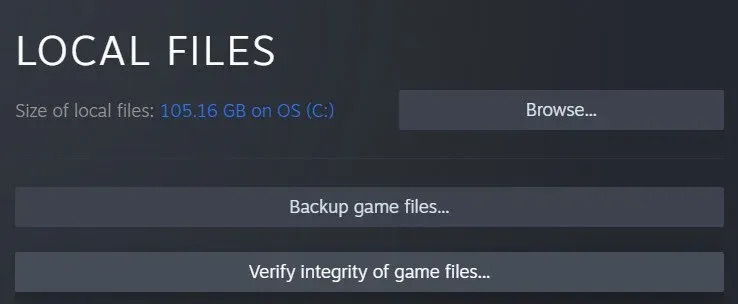
- Терпляче зачекайте, поки завершиться процедура перевірки кешу гри, перш ніж переходити до наступного кроку.
- Вийдіть із Steam і перезапустіть гру, щоб перевірити, чи все ще працює гладко.
8. Тимчасово вимкніть антивірусну програму
Це скоріше діагноз, ніж рецепт дій. Можна застосувати два підходи. Ви можете вимкнути всю антивірусну програму або дозволити Fallout 4 запустити програму.
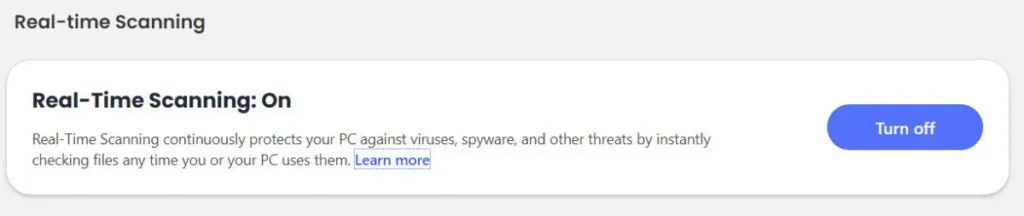
Деякі антивірусні продукти часто дають помилкові спрацьовування, про що слід знати. Це трапляється, коли ваше антивірусне програмне забезпечення неправильно визначає щось як вірус або загрозу, хоча це не так. В результаті ви отримаєте хибнопозитивний ефект. У результаті вам потрібно буде вжити заходів.
За певних обставин люди навіть не читатимуть документ і, серед іншого, поміщатимуть його на карантин. Якщо ви випадково перемістите файли гри Fallout 4 на карантин, це може спричинити серйозні проблеми з грою.
У деяких випадках антивірусне програмне забезпечення може повністю вимкнути гру чи програму. Саме з цієї причини вам слід перевірити налаштування антивіруса. Потім знайдіть компоненти Fallout 4 і дозвольте їх встановити.
Кожна антивірусна програма має унікальний метод, який дозволяє програмі проходити через неї. Вам потрібно буде звернутися до розділу довідки чи підтримки вашого антивірусного програмного забезпечення, щоб визначити, які кроки вжити.
Таким же чином ви можете ще раз перевірити налаштування брандмауера. Якщо ви збираєтеся використовувати Fallout 4 для гри онлайн, вам потрібно буде дозволити їй пройти через брандмауер. Інакше це може призвести до збою гри або неможливості підключення. В результаті:
- Відкрийте вікно налаштувань брандмауера на комп’ютері.
- Виберіть програму зі спадного меню, щоб дозволити програмі пройти через брандмауер.
- Ви можете знайти Fallout 4 у цьому списку. Нехай це станеться.
- Будьте обережні, щоб зробити це для будь-яких інших двигунів, які ви можете використовувати.
9. Вимкніть Steam Cloud
Щоб вимкнути синхронізацію Steam Cloud, виконайте наведені нижче дії.
- Перейдіть до своєї бібліотеки Steam, запустивши Steam і вибравши його в меню.
- Клацніть правою кнопкою миші Fallout 4 і виберіть «Властивості» в контекстному меню.
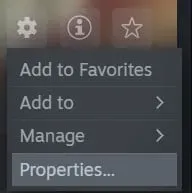
- Виберіть вкладку «Оновлення», а потім зніміть прапорець «Увімкнути Steam Cloud Sync» праворуч.
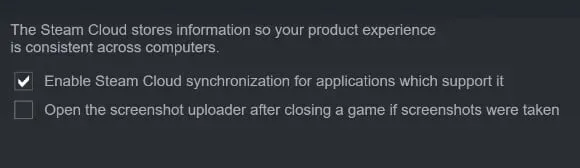
- Натисніть X, щоб закрити вікно.
10. Проблема з прискоренням миші
Проблема прискорення миші є однією з найпоширеніших причин збоїв у таких іграх, як Fallout 4, а також однією з найважчих для вирішення. На щастя, це також один із найпростіших варіантів ремонту, і йому віддають перевагу більшість геймерів у всьому світі. Дотримуйтеся наведених нижче інструкцій.
- Виберіть вкладку «Файли» та перейдіть до папки C:Users/Username/Documents/My Games/Fallout4 на вашому комп’ютері.
- Знайдіть файл із назвою Fallout4Prefs.ini та двічі клацніть його, щоб відкрити його правою кнопкою миші.
- Значення змінної iPresentinterval змінюється від 1 до 0. (iPresentinterval = 1 > iPresentinterval = 0) iPresentinterval — це інтервал між двома презентаціями.
- Перш ніж закрити вікно, не забудьте натиснути кнопку «Зберегти», щоб зберегти свою роботу.
- Останнім кроком є перезавантаження комп’ютера та повторне відкриття клієнта Steam, щоб визначити, чи вирішено помилку Fallout 4.
- Перейдіть до бібліотеки свого пристрою та знайдіть там гру Fallout 4.
- Клацніть клієнт правою кнопкою миші та виберіть у контекстному меню «Властивості» > «Локальні файли».
- Нарешті виберіть опцію «Перевірити цілісність файлів гри» зі спадного меню. Ваш клієнт Steam перевірить ваші дані та повідомить вас про результати, щойно ви це зробите.
- Після виконання всіх вищезазначених кроків ви можете повторно відкрити Fallout 4, щоб визначити, чи проблему «Fallout 4 вилітає під час помилки запуску» вирішено чи вона продовжує виникати.
Висновок
Як і в будь-якій грі, яка потребує хорошої графіки та елементів керування, Fallout 4 також має проблеми з налаштуваннями в грі, які потребують якісного процесора з достатньою пам’яттю. Однак це легко виправити, якщо Fallout 4 виходить з ладу під час запуску, дотримуючись наведених вище кроків.
FAQ
Який процесор потрібен для Fallout 4?
Процесор Intel Core i5-2300 2,8 ГГц / AMD Phenom II X4 945 3,0 ГГц або еквівалентний процесор повинен запускати Fallout 4 із рекомендованими налаштуваннями.
Як запустити відновлення в Windows 10?
Виберіть «Пуск» > «Параметри» > «Оновлення та безпека» > «Усунення несправностей» у меню «Пуск» або скористайтеся ярликом «Знайти засоби усунення несправностей», щоб почати роботу в кінці цього розділу. Виберіть тип усунення несправностей, який ви хочете виконати, а потім натисніть «Запустити засіб усунення несправностей», щоб почати процес.
Що відбувається, коли Windows виходить з ладу?
Коли операційна система Microsoft Windows аварійно завершує роботу, екран стає синім, перезавантажується або система зависає.
Чому Fallout New Vegas падає під час запуску?
Проблеми несумісності є однією з найпоширеніших причин. Крім того, застарілий драйвер відеокарти та неправильний режим гри можуть призвести до збою Fallout New Vegas під час першого запуску.
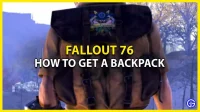

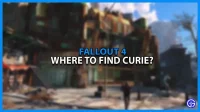
Залишити відповідь